1、重启电脑,同时进入BIOS操作界面。不同版本的主板进入的方式不一样,这里介绍几种常用的方法。供大家借鉴。也希望大家提出新的方刮茕栓双法。电脑开机或重启进入bios设置(一般就开机按F2键、ESC键或del键) 第一种:Phoenix – AwardBIOS(2010年之后的电脑) 第二种:旧的Award BIOS(2009年电脑主板) 第三种:2002年电脑主板的一款BIOS 第四种:其它不同的主板,不同的bios设置方法(请仔细对照)作者的电脑是按F12键。界面如下图所示。
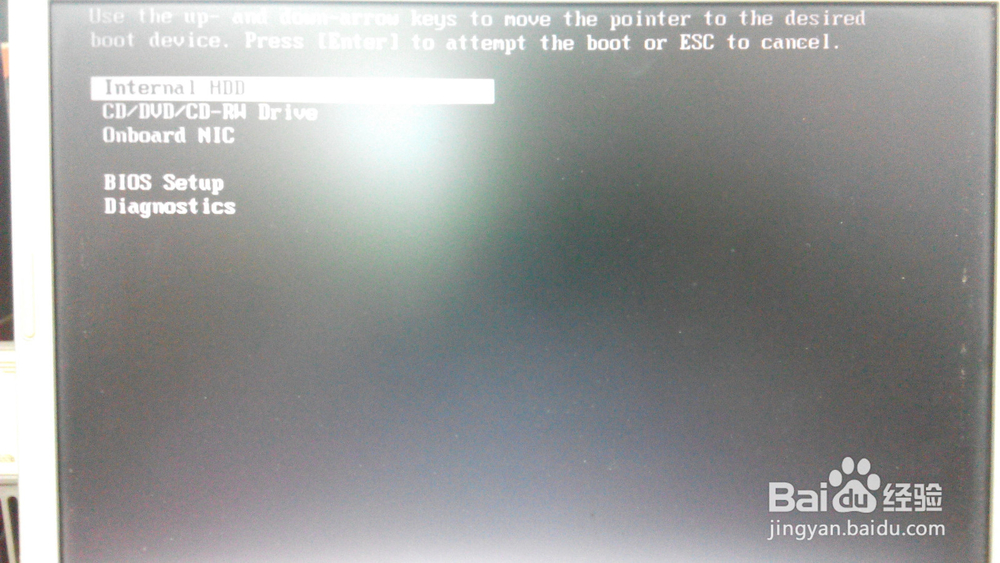
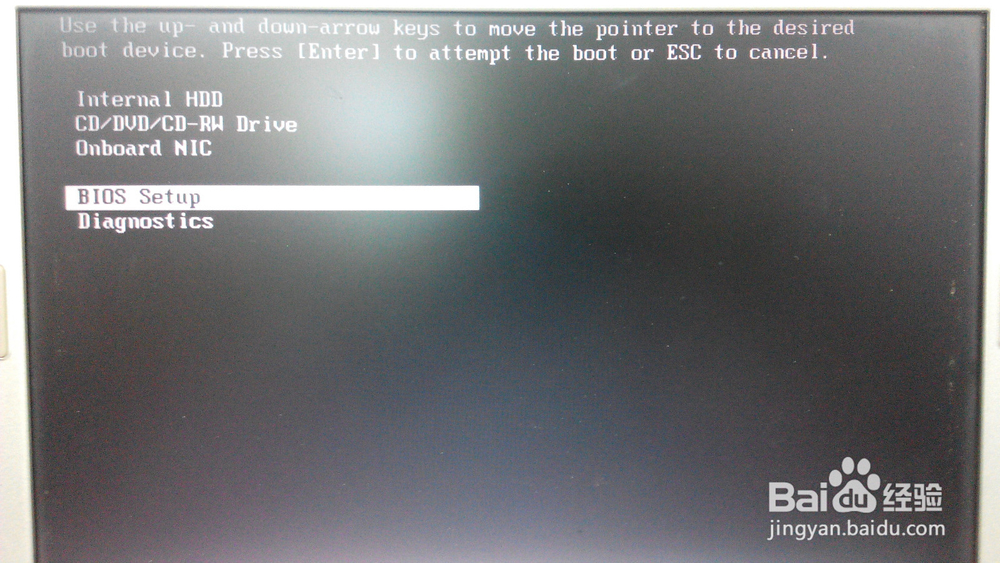
2、进入BIOS界面后按照电脑提示,使用方向键,选择Boot Sequence选项。具体到不同年份的电脑,大家要具体分析。
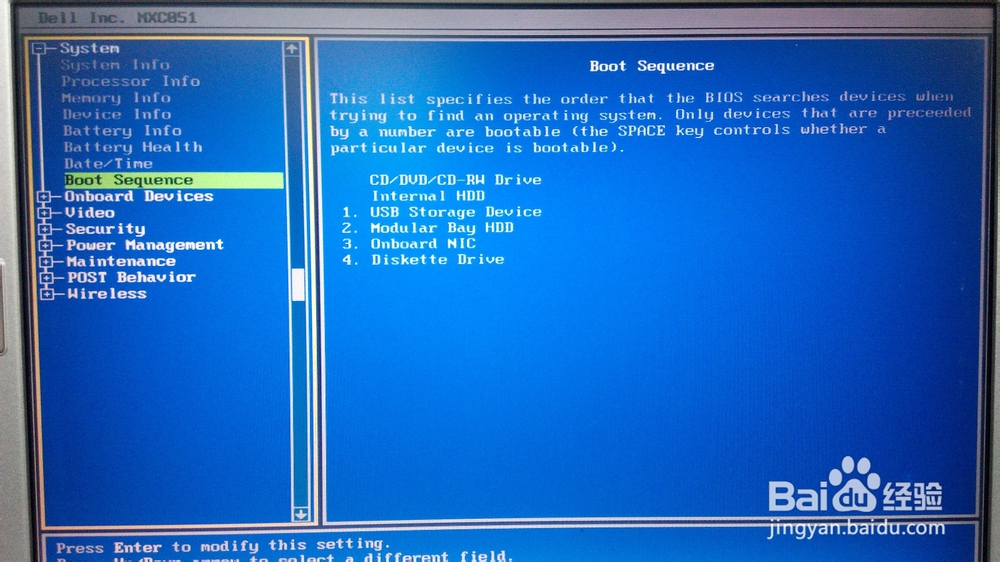
3、按Enter键,进入右侧的下拉菜单选项。
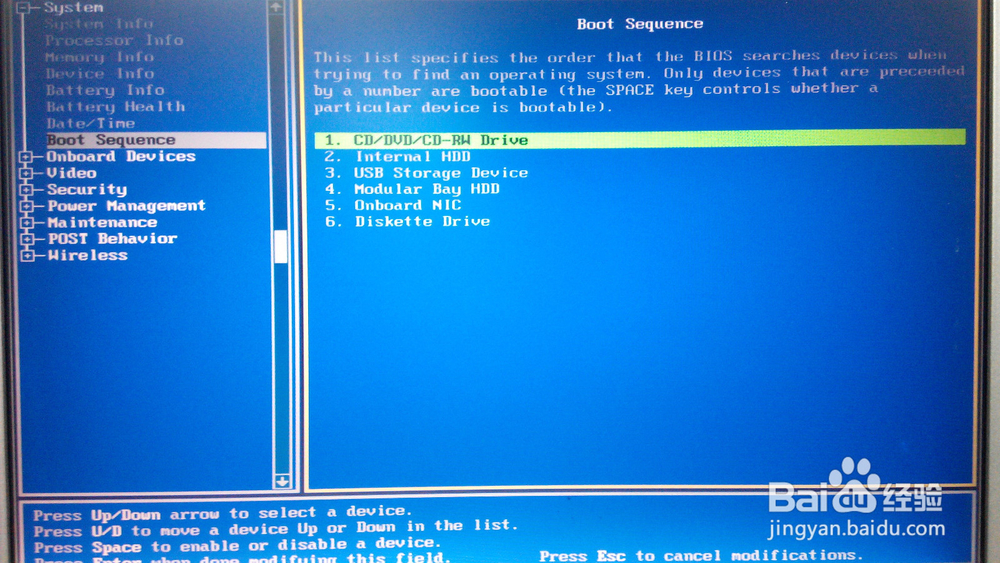
4、在下拉菜单选项中,我们看到的数字代表启动选择的优先级,1-6优先级逐渐降低。利用空格键将USB的优先级提升到1。
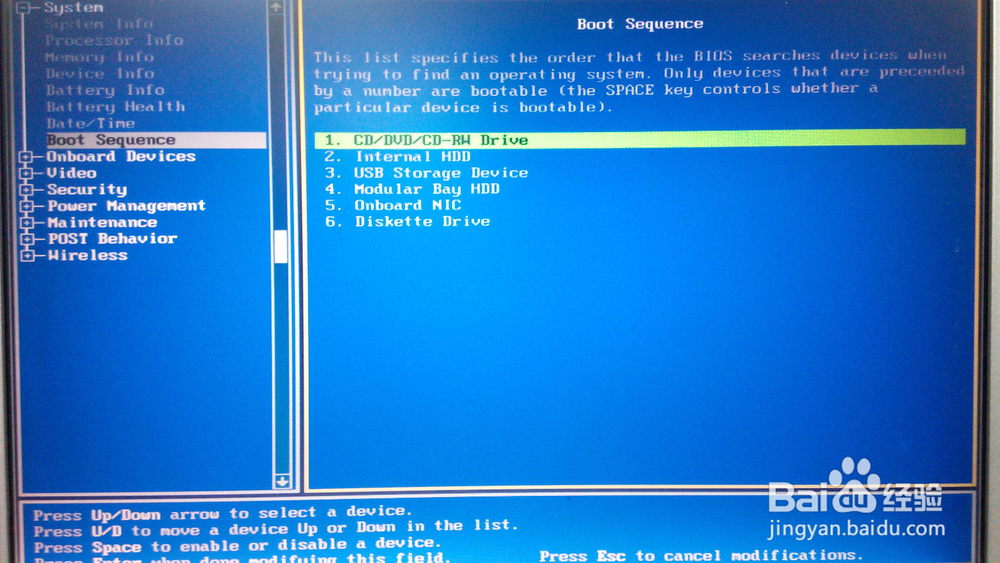
5、然后保存
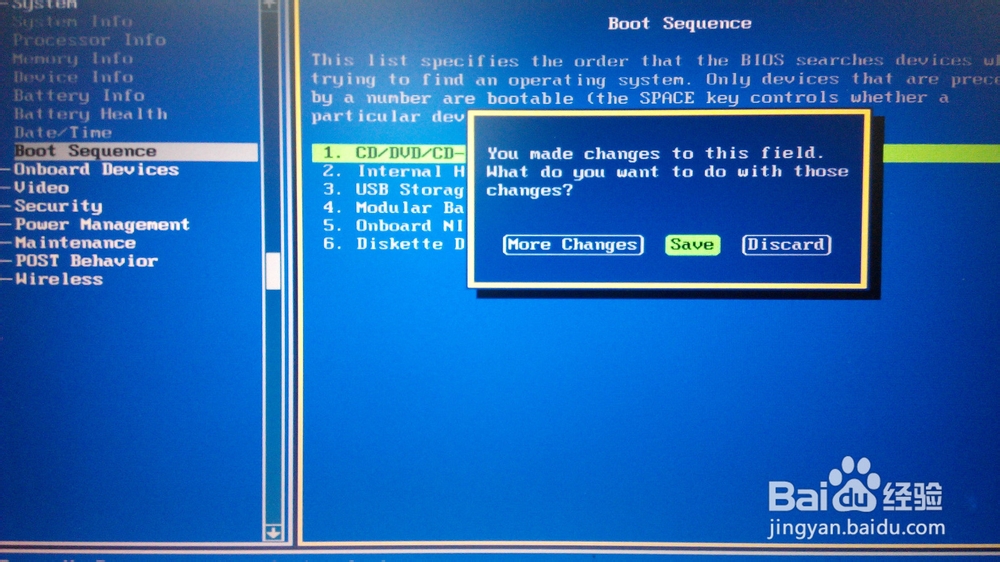
6、按ESC退出BIOS并且保存设置。
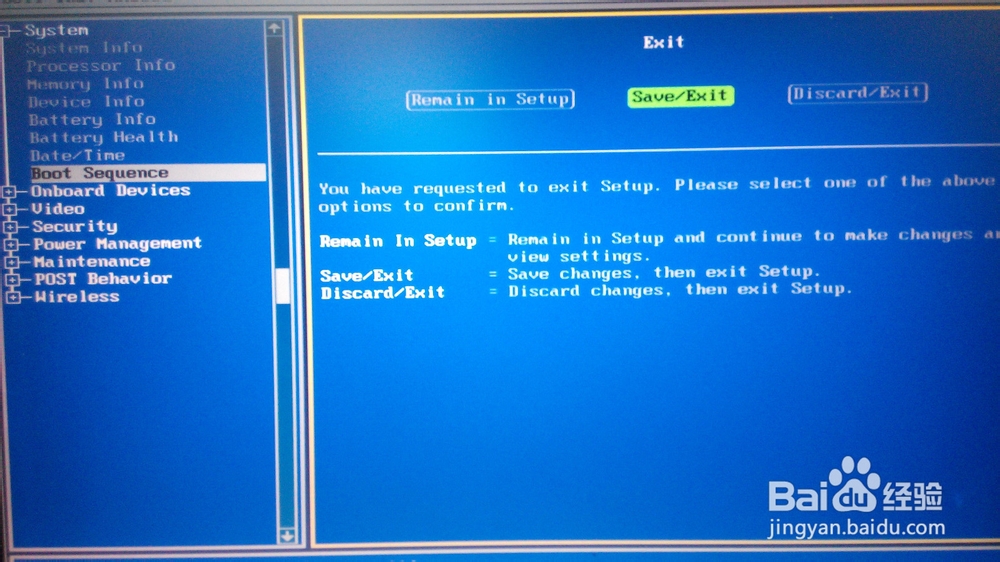
7、将U盘启动盘插入电脑,重启电脑,这是电脑就会默认U盘是第一启动选项。启动电脑。我用的是老毛桃启动软件,大家可以在网上下载制作自己认为满意的U盘启动软件,原理是一样的。进入软件界面如下图,选择第八项。

8、然后按照提示,填写数字,这里选1.
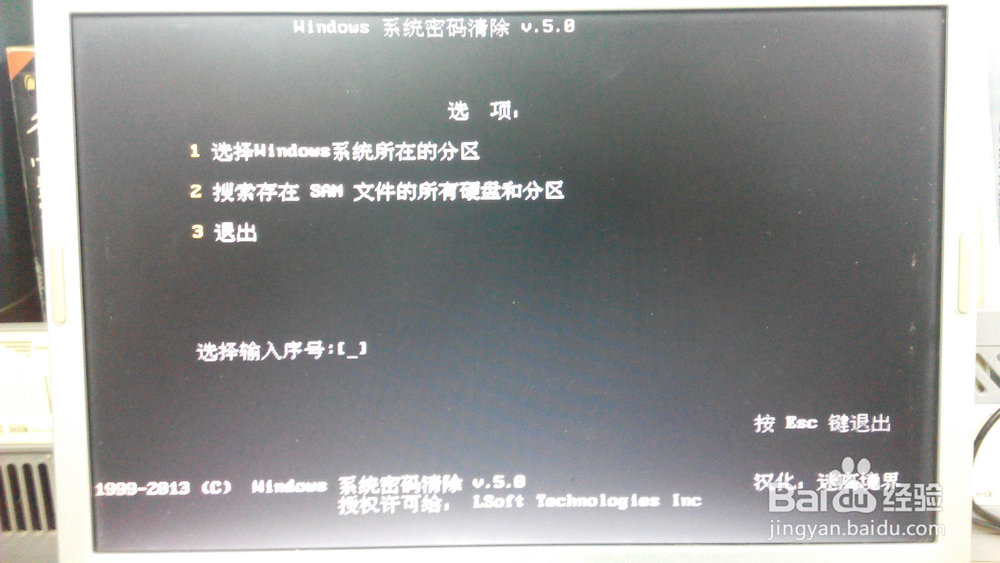
9、然后按照提示,填写数字,这里选0
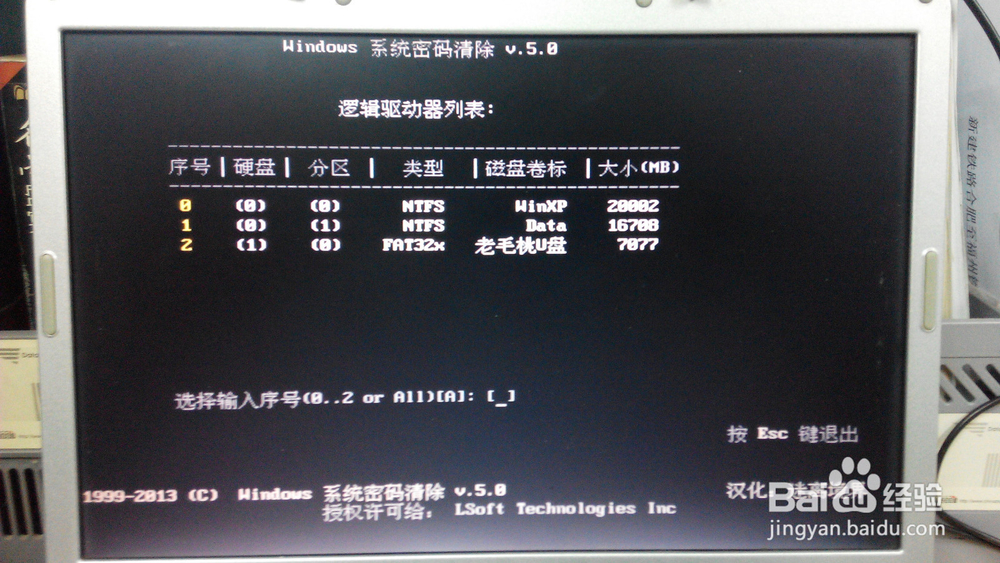
10、耐心等待。过程比较缓慢。
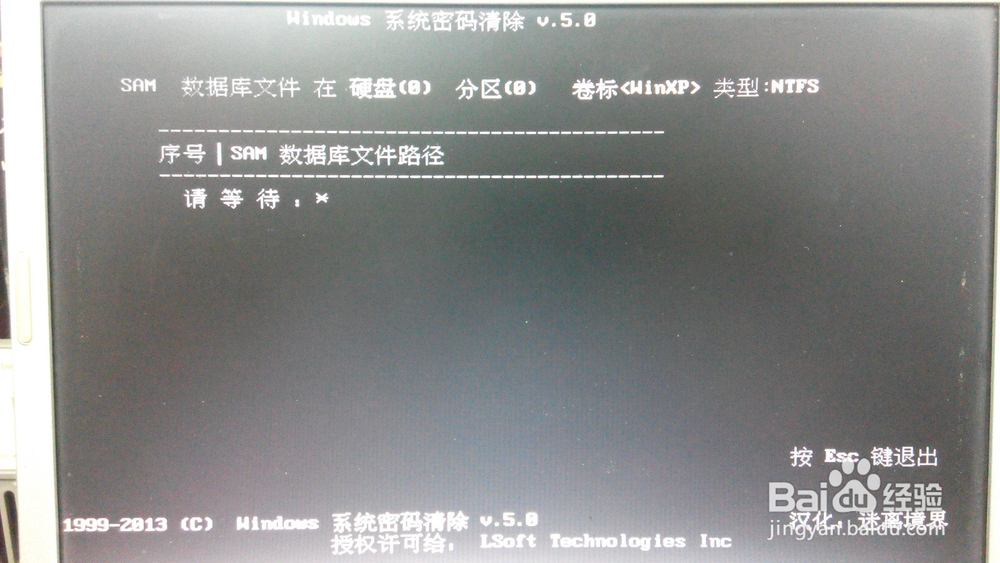
11、按照提示,按Eter键继续。
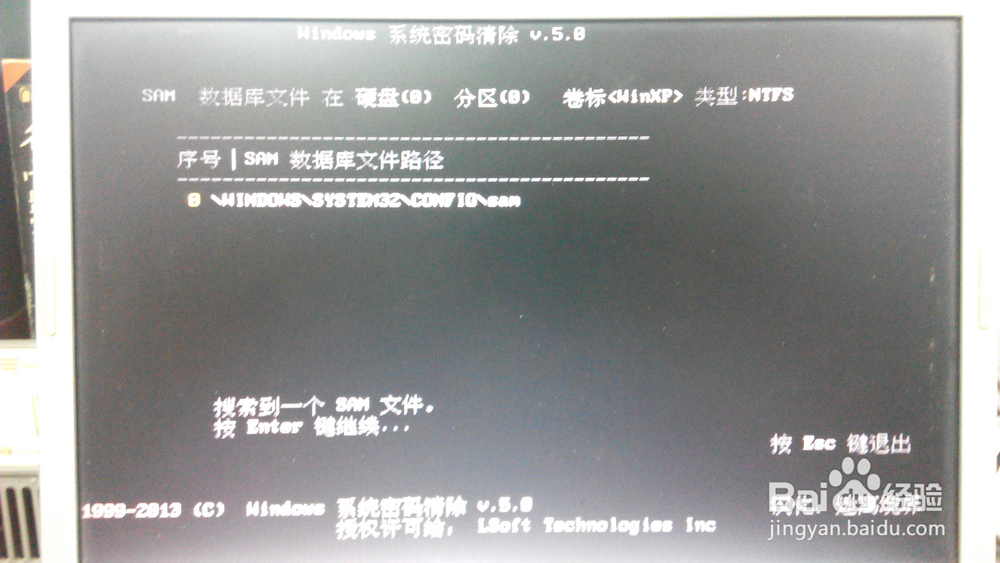
12、选择你要破解密码的账户。
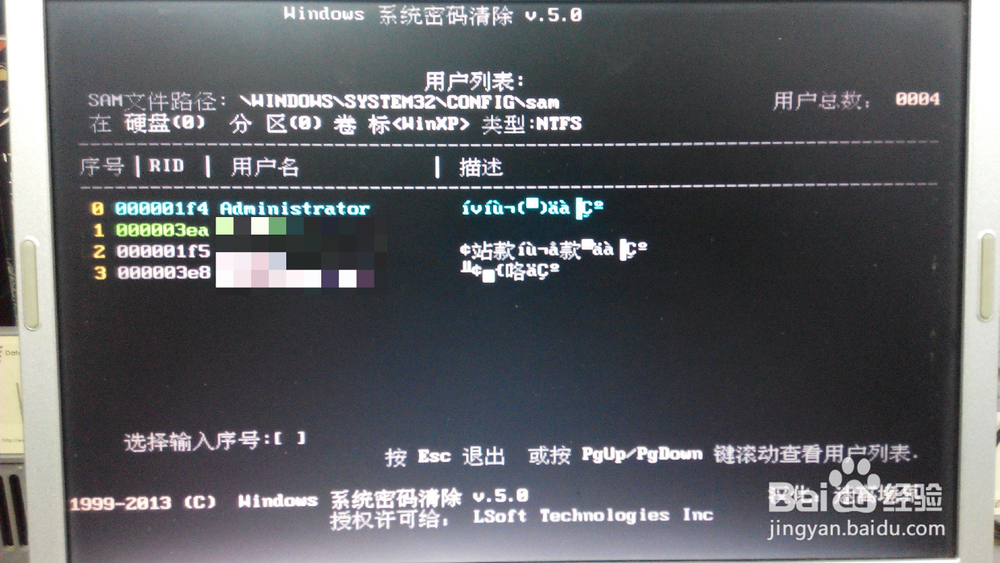
13、在这个界面选择Y,删除相应账户的密码。有的电脑可能有多个账户一定要选择你要更改的账户。
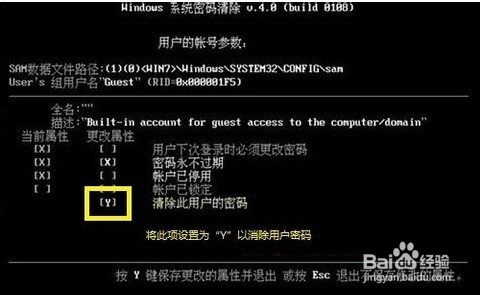
14、一切完成,重启无需密码直接进入电脑。开始新的旅程。

